Find ud af de 7 bedste GIF-editorer til Windows, Mac, iPhone, Android og online [2024]
I dag er GIF'er blevet mere populære, da de bliver brugt til at udtrykke sig på sociale medier. Det giver mere mening og følelser end blot at skrive almindelig tekst i en samtale. Hvis du ønsker at tilpasse den animerede GIF, du bruger, har vi forberedt forskellige GIF maker-editorer, som du kan bruge. Vi vil udforske det bedste GIF frame editorer kompatibel med internettet, desktops og mobiltelefoner.
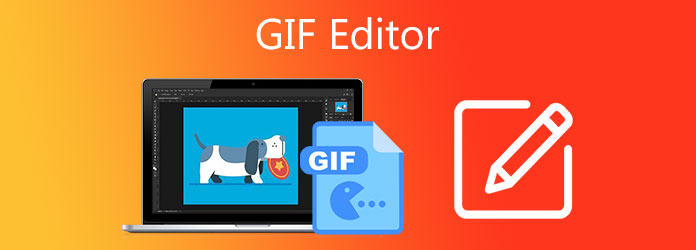
Video Converter Ultimate er den mest anbefalede GIF-redigeringssoftware til Mac og Windows. Hvis du let vil redigere din animerede GIF, tilbyder dette værktøj dig den nemmeste og hurtigste måde at gøre det på. Du kan frit anvende effekter, tilføje forskellige slags filtre og sætte billedtekster uden vandmærker. Den spændende del ved det, du kan også beskære og trimme ethvert unødvendigt område af den GIF, du ønsker at fjerne. Med dets redigeringsværktøjer kan du sløjfe animationer og intervaller, som du vil. Da det fungerer med ethvert operativsystem, er det værd at tjekke ud!
Fordele:
Ulemper:
Brug af Smart GIF Maker, kan du glimrende redigere din animerede GIF når som helst på din Mac. Med hver ramme af den animerede GIF kan du tilføje billedtekster, tegne figurer, ændre baggrundsfarven på GIF'en, bruge viskelæderværktøjet, og du kan også bruge forskellige farver til at anvende på din animerede GIF. Det tilbyder en jævn arbejdsgang og en enkel grænseflade. Alligevel har det begrænsede funktioner, hvis du bruger en gratis konto. Ikke desto mindre er det stadig risikoen værd. Prøv Smart GIF Maker, en af de bemærkelsesværdige animerede GIF-editorer.
Fordele:
Ulemper:
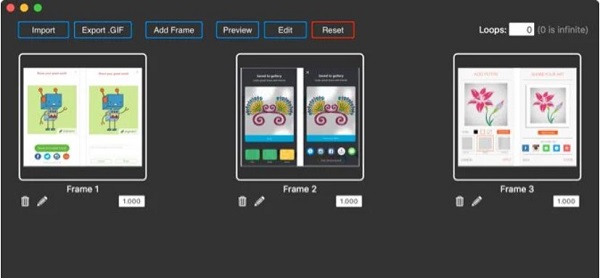
Hvis du har en iPhone, betragtes Gifx som den mest tilpasselige animerede GIF-app i App Store. Den har mere end 300 filtre til at anvende på dine GIF'er. Det giver dig også mulighed for at tilføje tekst, redigere stilen og ændre størrelsen på GIF'en efter din smag. På trods af dens effektivitet skal du dog købe Gifx Pro for at maksimere alle funktionerne. Mere så, det har sjældne opdateringer, og brugere kan opleve halter.
Fordele:
Ulemper:
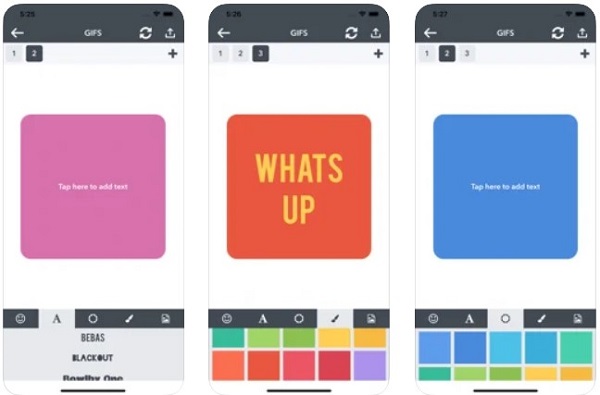
Ved at bruge GIF Maker kan du uploade animerede GIF'er på enhver social medieplatform for at dele dem i dine samtaler med dine jævnaldrende. Ud over dette giver det dig mulighed for at tilføje billedtekster til din GIF, mens du beskærer, skærer, trimmer og tilføjer filtre til den med det samme. Det gode ved det er, at du også kan anvende forskellige kunstværker, emojis og klistermærker på din animerede GIF. Den eneste ulempe ved denne GIF-videoeditor, bliver brugerne bedt om at betale et fast beløb for at låse op for alle funktionerne i værktøjerne.
Fordele:
Ulemper:
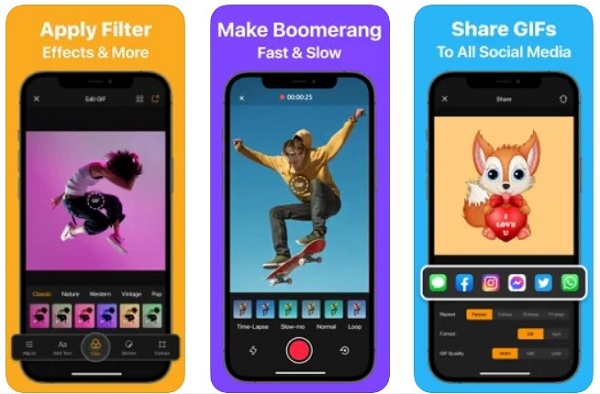
Du kan bruge GIF Maker til Android-brugere, kendt som GIF-hastighedseditoren. Det er en alt-i-en kraftfuld GIF-applikation, hvor du kan oprette din animerede GIF og anvende fede effekter, mens du bevarer kvaliteten af GIF'en. Bortset fra det kan du tilføje emojis med et par tryk og tilføje tekstetiketter. Det gør det muligt for grundlæggende redigeringsværktøjer at ændre din GIF før konverteringen.
Fordele:
Ulemper:
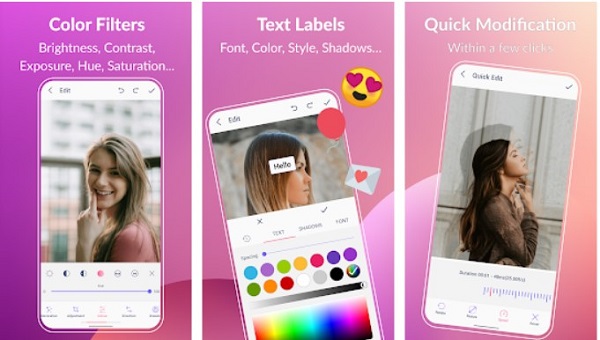
Giphy er en verdensomspændende applikation til GIF-søgning og fremstilling og en af de bedste online GIF-editorer. Den har en bred vifte af effekter, emojis, klistermærker og GIF'er, der er tilgængelige til både Mac og Windows. Det fantastiske ved værktøjet, du kan øjeblikkeligt oprette en animeret GIF ved hjælp af dine videoer og billeder med blot et par klik. Det er meget tilgængeligt, fordi du kan dele, gemme og uploade GIF'er online. Den eneste ulempe ved Giphy, det kræver, at du først logger ind, før du uploader en GIF.
Fordele:
Ulemper:
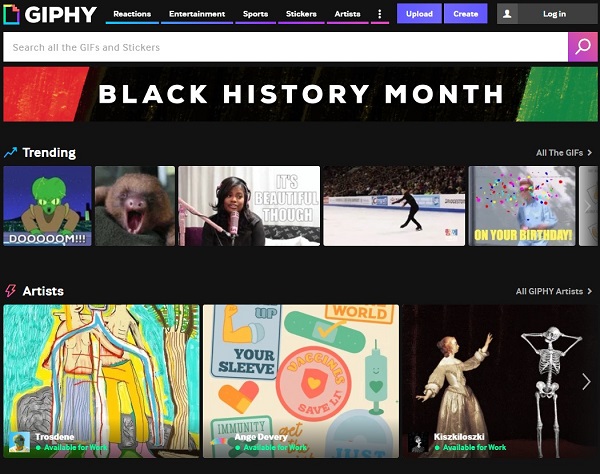
Ved at bruge Canva kan du øge din GIF-redigering. Canva er en af de mest pålidelige gratis designplatforme til GIF-redaktører online. Ved at bruge dette værktøj kan du oprette dine historier, præsentationer, diasshows, projekter og mere. Udtryk din kreativitet ved at redigere GIF'erne ved at anvende mere end 200 filtre og effekter. Du kan også anvende tekster på dine GIF'er og ændre deres skriftstørrelse, farve og stil. Alligevel skal du betale for Educational-kontoen for at nyde dens fylde. Ikke desto mindre er det stadig et forsøg værd.
Fordele:
Ulemper:
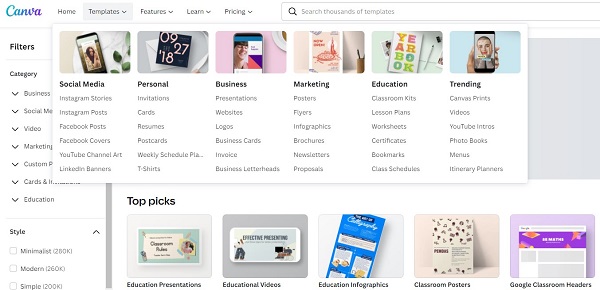
Med Video Converter Ultimate kan du nemt redigere den animerede GIF. Nedenfor er skitseret de enkle trin til at gøre din GIF mere attraktiv på nettet ved hjælp af GIF-editor-appen.
Installer hurtigt GIF-editoren
Før du tilpasser den animerede GIF, skal du først downloade den nødvendige software. Gå til hjemmesiden for Video Converter Ultimate for at begynde at bruge programmet. Download værktøjet og start det på din computer.
Upload den ønskede animerede GIF
For at importere en GIF fra din mappe skal du navigere til Converter fanebladet og klik på knappen Mere (+) ikon, når applikationen er blevet startet. Træk og slip den animerede GIF ind i midten af grænsefladen for hurtigt at importere filen.
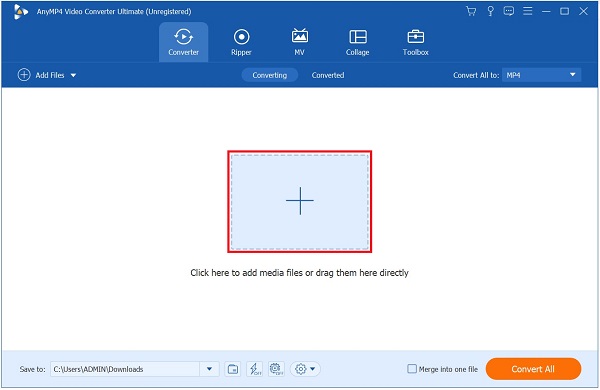
Begynd at redigere GIF'en
Klik derefter på Redigere ikon, som har et stjernesymbol på sig, for at begynde processen med at redigere din animerede GIF. En ny side åbnes som et resultat af at vælge denne mulighed. Her kan du redigere din animerede GIF ved beskæring, rotation og anvendelse af effekter.
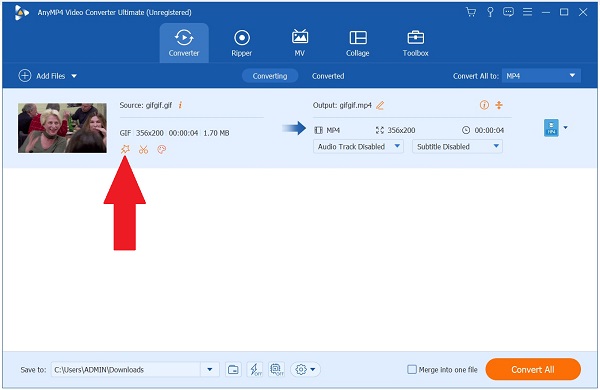
Kontroller outputindstillingen
Naviger til Rotér og beskær fanen og beskær GIF'en manuelt til den passende længde ved at trække markøren hen over billedet. Alternativt kan du ændre billedformatet for GIF ved at vælge det fra Aspect Ratio rulleliste.
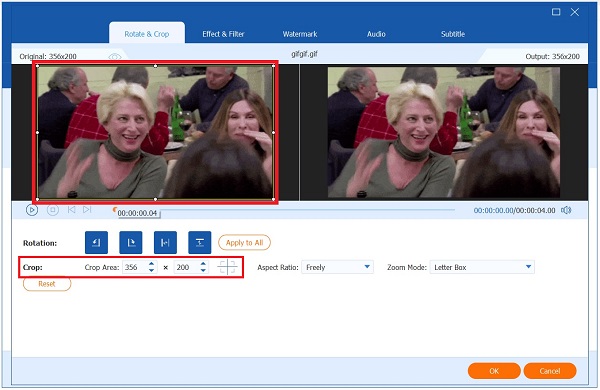
Naviger til Rotation område på samme side som din GIF for at rotere din GIF. Du har mulighed for at dreje mediefilen til venstre, højre, vandret eller lodret, afhængigt af dine præferencer.
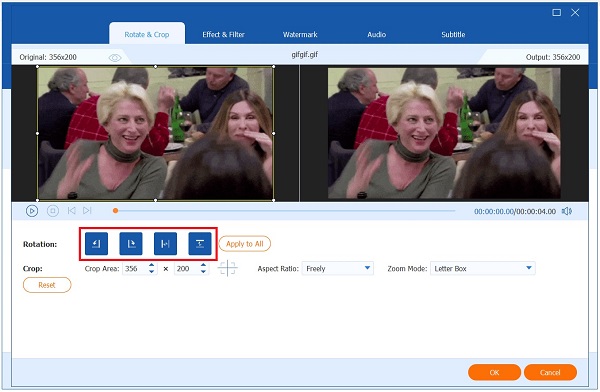
Anvend filtre
Herefter vælges Effekter & filtre fra rullemenuen for at tilføje effekter til GIF'en. Naviger derefter til Grundlæggende effekter sektion og juster GIF'ens kontrast, mætning, lysstyrke og nuance ved hjælp af kontrollerne der. På højre side af grænsefladen finder du et udvalg af forudindstillede filtre. Hvis du ikke får det ønskede resultat med det samme, kan du ændre effekten ved at klikke på Grundlæggende effekt sektion.
Ved at trykke på OKb-knappen, gemmer du alle dine ændringer. Når du klikker på knappen, kommer du tilbage til værktøjets hovedgrænseflade.
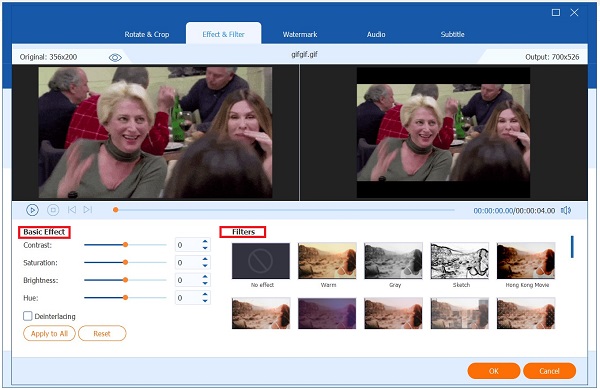
Generer en GIF
Før du faktisk eksporterer filen, er det nødvendigt at kontrollere, at GIF-outputformatet er korrekt. For at gøre det skal du vælge Format-ikonet på værktøjslinjen. Vælg Fanen Video > GIF > Stor GIF fra rullemenuen.

Endelig skal du klikke Konverter alle for at eksportere den animerede GIF. Efter eksport kan du nu dele det til dine mest elskede sociale mediekonti med dine venner!

Hvilket tip kan jeg få til at redigere GIF'er?
Du behøver ikke at gøre din GIF farverig. Du skal bruge færre farver. Jo færre farver din GIF har, jo sjovere er den. For hvis din GIF har mange farver, vil du have et problem med at eksportere den.
Er det muligt at eksportere GIF'er uden vandmærker?
Ja, nogle GIF-editorer har en funktion til at fjerne vandmærkerne ved hjælp af en gratis konto. Der er dog også GIF-editorer, hvor du først skal betale et fast beløb, før du eksporterer GIF uden vandmærker.
Kan jeg bruge Video Converter Ultimate offline til at redigere en GIF?
Selvfølgelig ja. Selv uden internetadgang kan du ændre og hurtigt konvertere din GIF på ingen tid.
Animerede GIF'er kan redigeres med relativt lille indsats, hvis den relevante GIF-editor bruges. Video Converter Ultimate er en GIF-editor og GIF-maker, der varmt anbefales af brugere. Nu er det tid til at prøve det!
Mere Reading
8 top-notch værktøjer til at tilføje tekst til GIF [Windows, Mac & Mobile]
Er du nysgerrig efter, hvordan du tilføjer tekst til GIF? Du er på den rigtige side! Lær, hvordan du tilføjer og redigerer teksten til GIF ved hjælp af den mest brugte GIF-editor online og offline.
Sådan redigeres en GIF: Lær måderne med de bedste GIF-editorer
GIF er allerede en del af vores daglige liv på grund af den avancerede teknologi, vi lever i. Lær, hvordan du redigerer en GIF og de forskellige værktøjer, der skal bruges, ved at læse dette indlæg.
Sådan laver du GIF fra billeder med de 5 Top Notch GIF Makers
Er du ivrig efter at lave GIF'er fra billeder? Du er på den rigtige side! Kom og find ud af, hvordan du opretter animerede GIF'er ved at følge denne nemme vejledning.
Top 8 animerede GIF-resizere på Windows, Mac OS X og online
For at ændre størrelsen på GIF-billeder gratis og på en enkel måde, kan du udforske det bedste ved at læse vores topliste over GIF-resizere på pc'er, Mac og online.